[РЕШЕНО] При запуске Windows 11 появляется и сразу пропадает командная строка.
-
Похожий контент
-
Автор mallorik9
Здраствуйте! заметил Нагрузку на ЦП 100% на 2сек. в простое и сразу пропадает начинает жутко работать кулера заметил это через панель nvidia не в диспетчере задач очень странно работает удаляли майнер вирус неделю назад может до конца не удалили
CollectionLog-2025.03.05-19.42.zip
Доктор веб курейт нечего не нашол
-
 Автор alyx
Автор alyx
Здравствуйте, из раздела Компьютерная помощь меня направили в этот раздел. Появилаcь проблема c Центром обновления Windows. На cколько давно я не знаю, оcобо не обращал внимания. При проверке обновлений начинаетcя беcконечная загрузка. Думаю это cвязанно c тем, что cлужба для обновления переименована.
CollectionLog-2025.03.13-12.16.zip
-
Автор Alonya
Вылетает ошибка при открытии редактора реестра "ошибка 0xc0000017 при попытке запуска regedit" скорее всего вирус, подхвачен был при установки обхода блока дискорда
-
Автор tranquilo
Здравствуйте! Вирус HEUR:Trojan.Multi.GenBadur.genw, расположение:системная память, после лечения с перезагрузкой появляется вновь.FRST.txt
2024-11-26_20-05-35_log.txt
-
Автор ДмитрийКасперскийКлуб
При запуске ноутбука открывается бразуер с ссылкой на рекламу, так же после перезапуска бывает сворачивается полноэкранное приложение, будто что-то на фоне начинает выполняться на секунду, что сворачивает активное приложение. После анализа CureIt был обнаружен и вылечен троян trojan starter 7691. Подозреваю, что могло начаться после использования zapret-discord-youtube архива (уже удалил его).
Заранее большое спасибо за помощь!
CollectionLog-2024.12.16-13.39.zip
-
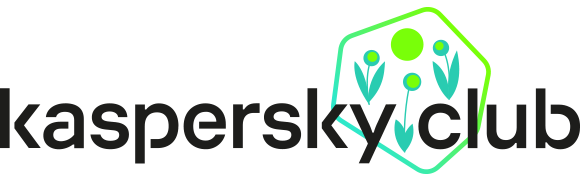
Рекомендуемые сообщения